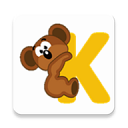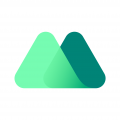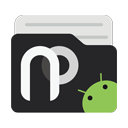win7系统禁止安装软件怎么设置 win7系统禁止安装软件设置方法介绍
作者:佚名 来源:xp下载站 时间:2024-09-05 15:23
电脑中的功能和操作很多,是一个日常经常使用的工具,我们使用电脑的时候会用到很多软件,有一些广告和垃圾弹窗有时候出来,用户不小心点到会下载一些软件,很多小伙伴都是下完才知道,就想知道win7系统禁止安装软件怎么设置,那么下面小编就带给大家win7系统禁止安装软件设置方法介绍。
win7系统禁止安装软件怎么设置
设置方法介绍:
方法一:通过组策略禁止安装
1、按下Win+R键,在运行中输入“gpedit.msc”后回车,打开本地组策略编辑器。
2、单击展开“管理模板”,单击打开“windows组件”,单击选中“windows installer”,双击“禁用ms installer"。
3、在“禁用Windows Installer”中,选择“已起用”,单击“仅用于非托管应用程序”,选择“始终禁用”,点击“确定”。
方法二:利用应用程序等来禁止安装程序
1.点击工具箱中的应用程序库,就能出现所有的可用程序,可以设置只允许这个程序库里的程序被安装,其他的都不允许安装,这样就能有效防止安装无关程序了。
2.来到首页当中的策略模板,弹出窗口中选择应用程序管控。就能设置允许或者禁止特定程序。假如你不想让某些程序,就能单独设置。
方法三:使用第三方工具
除了上述方法,您还可以使用一些第三方软件来禁止电脑安装软件。例如,可以使用"InstallGuard"或"PC Safeguard"等工具来实现此目的。这些工具提供了更多的灵活性和功能来控制计算机上的软件安装。
请注意,在进行任何更改之前,建议先创建系统恢复点以防意外情况发生。此外,某些方法可能需要管理员权限才能执行。